Perbaiki AirPods Tidak Mengisi Masalah
Diterbitkan: 2021-09-07
AirPods adalah salah satu penyumbat telinga stereo nirkabel terlaris di pasaran saat ini. Mereka tidak hanya menjual secara fenomenal, tetapi juga disukai oleh semua orang yang menikmati audio berkualitas tinggi. Inilah alasan mengapa orang tetap menggunakan perangkat ajaib ini apa pun yang terjadi. Meskipun kualitasnya tinggi dan biayanya mahal, Anda mungkin menghadapi masalah dengan perangkat. Pada artikel ini, kita akan membahas masalah AirPods tidak mengisi daya. Jadi, baca sampai akhir untuk memperbaiki AirPods Pro tidak mengisi masalah.

Isi
- Cara Memperbaiki masalah AirPods Pro Tidak Mengisi Daya
- Metode 1: Periksa Sumber Daya
- Metode 2: Gunakan Kabel & Adaptor Daya Apple
- Metode 3: Selesaikan Berbagai Masalah
- Metode 4: Isi Daya Kasing untuk Mengisi Daya AirPods
- Metode 5: Bersihkan AirPods Kotor
- Metode 6: Putuskan pemasangan lalu Pasangkan AirPods Lagi
- Metode 7: Hubungi Dukungan Apple
Cara Memperbaiki masalah AirPods Pro Tidak Mengisi Daya
Jika Anda membaca halaman Dukungan Apple, Anda akan menemukan bahwa AirPods tidak mengisi daya cukup umum. Dalam hal perangkat nirkabel, kita harus sangat berhati-hati dalam perawatannya . Inilah sebabnya mengapa menagih mereka untuk durasi tertentu bekerja paling baik. Berikut adalah beberapa alasan munculnya masalah pengisian daya AirPods:
- Masalah dengan kabel ekstensi atau stopkontak.
- Adaptor daya mungkin telah berhenti berfungsi.
- AirPods kotor dan perlu dibersihkan.
- Memasangkan antara pengisi daya Anda dan AirPods tidak benar.
- Masalah dengan casing pengisi daya AirPods.
Karena kami tidak ingin pembaca kami yang berharga untuk membaca sekilas lautan hasil yang baik dan buruk. Itulah sebabnya kami telah menjelaskan metode yang sangat mudah untuk memperbaiki masalah ini.
Metode 1: Periksa Sumber Daya
- Coba isi daya perangkat lain dengan stopkontak yang saat ini Anda gunakan untuk menentukan apakah perangkat tersebut rusak.
- Demikian pula, coba colokkan AirPods Anda ke sumber daya yang berbeda.
- Jika Anda mengisi daya melalui kabel ekstensi, alihkan ke sakelar langsung atau sebaliknya.

Metode 2: Gunakan Kabel & Adaptor Daya Apple
Saat Anda menggunakan kabel daya atau adaptor yang tidak diproduksi oleh Apple, maka mungkin ada masalah pengisian daya. Dalam sebagian besar kasus, pengisian daya mungkin berlangsung lambat atau tidak sama sekali. Oleh karena itu, Anda harus menggunakan kabel daya dan adaptor yang dirancang oleh Apple agar perangkat Anda tahan lama.

Catatan: Ini berlaku untuk semua perangkat elektronik. Baik itu iPhone atau iPad atau Mac, menggunakan kabel atau adaptor dari perusahaan lain pasti akan menimbulkan masalah di beberapa titik.
Baca Juga: Mengapa iPhone Saya Tidak Dapat Mengisi Daya?
Metode 3: Selesaikan Berbagai Masalah
Bagaimana saya tahu jika AirPods saya sedang diisi? Anda dapat mengamati lampu pengisian daya dan melakukan pemeriksaan berikut:
- Keausan – Bahkan kabel daya atau adaptor asli mungkin tidak berfungsi karena keausan. Pastikan untuk memeriksa apakah ada goresan, tikungan, atau tanda-tanda kerusakan lainnya. Pastikan untuk menggunakan pengisi daya baru sebelum mencoba metode pemecahan masalah lainnya.
- Metode pengisian daya QI – Selama pengisian daya QI, lampu yang menyala saat Anda baru saja mengisi daya AirPods, akan mati setelah beberapa saat.
- Tutup Pelindung – Terkadang, melepas tutup pelindung mungkin juga berhasil. Dalam beberapa kasus, transmisi daya mungkin terganggu, jika penutup pelindung menyala. Coba ini jika pengisi daya nirkabel Anda tertutup.

Metode 4: Isi Daya Kasing untuk Mengisi Daya AirPods
Anda mungkin telah mengabaikan fakta bahwa casing pengisi daya nirkabel Anda tidak terisi daya dengan benar.

- Kasing pengisi daya membutuhkan setidaknya satu jam untuk terisi penuh.
- Dibutuhkan sekitar 30 menit agar earbud terisi penuh dari keadaan mati saat kasing AirPods sudah terisi daya.
Bagaimana saya tahu jika AirPods saya sedang diisi? Bagaimana cara menentukan jumlah daya yang tersisa di AirPods? Cara paling mudah untuk mencatat persentase pengisian daya adalah dengan melihat lampu status:
- Jika lampu menyala hijau , berarti pengisian sudah benar dan selesai.
- Jika Anda melihat lampu kuning , itu berarti pengisian daya kurang dari penuh.

Catatan: Jika Anda belum memasukkan AirPods ke dalam casing, lampu ini menunjukkan muatan yang tersisa di casing AirPods.
Baca Juga: Perbaiki MacBook Tidak Mengisi Saat Dicolokkan
Metode 5: Bersihkan AirPods Kotor
Jika Anda cukup sering menggunakan AirPods, akumulasi debu dan kotoran di casing pengisi daya dapat menyebabkan masalah pengisian daya AirPods. Bersihkan ekor AirPods, seperti yang diinstruksikan:
- Pastikan untuk hanya menggunakan kain mikrofiber berkualitas baik atau cotton bud.
- Anda juga dapat menggunakan sikat berbulu lembut untuk mencapai titik yang lebih sempit.
- Pastikan tidak ada cairan yang digunakan saat membersihkan AirPods atau wadah pengisi daya.
- Tidak ada benda tajam atau abrasif yang digunakan untuk membersihkan jaring halus AirPods.

Metode 6: Putuskan pemasangan lalu Pasangkan AirPods Lagi
Selain itu, Anda dapat mencoba memasangkan kembali AirPods Anda setelah melepaskannya. Ini mungkin berhasil jika AirPods Anda memiliki firmware rusak yang tidak dapat diisi dengan benar. Ikuti langkah-langkah yang diberikan untuk memperbaiki masalah AirPods Pro tidak mengisi daya:
1. Buka menu Pengaturan perangkat Apple Anda dan pilih Bluetooth .
2. Dari sini, ketuk AirPods Pro dan pilih Lupakan perangkat ini .
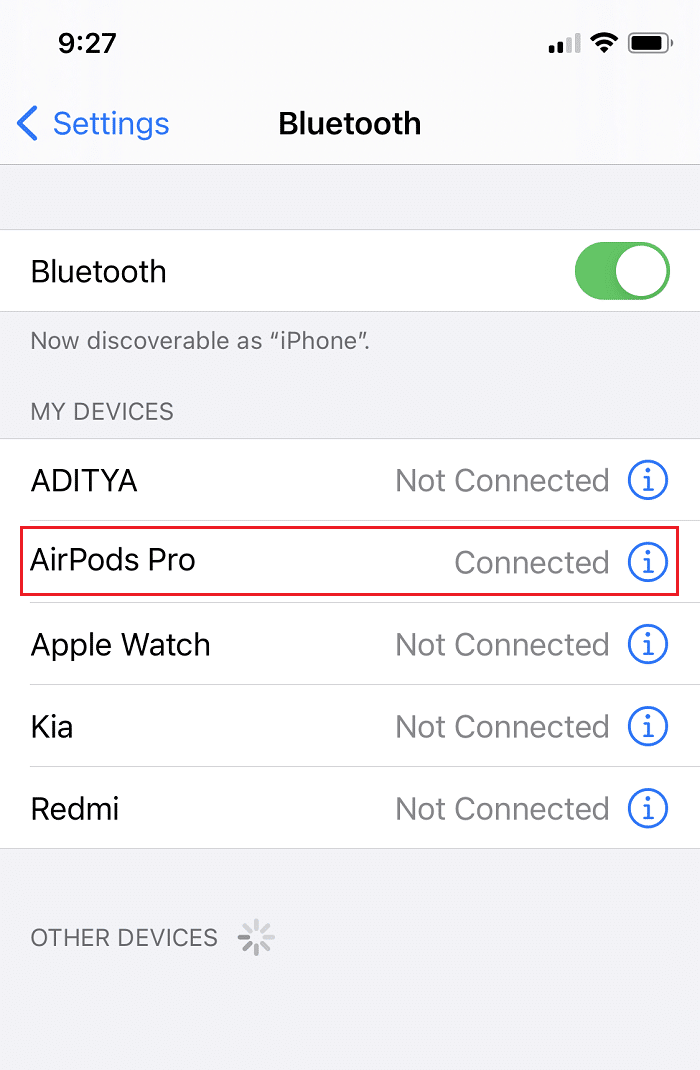
3. Sekarang, tempatkan kedua AirPods Anda ke dalam casing dan tutup casing dengan benar.
4. Tunggu sekitar 30 detik sebelum mengeluarkannya lagi.
5. Tekan tombol Putar Ulang di bagian belakang kasing hingga lampu berkedip dari putih menjadi merah berulang kali. Untuk menyelesaikan pengaturan ulang, tutup kembali casing AirPods Anda.
6. Kembali ke menu Pengaturan dan ketuk Bluetooth . Setelah Anda menemukan perangkat Anda dalam daftar, ketuk Hubungkan .
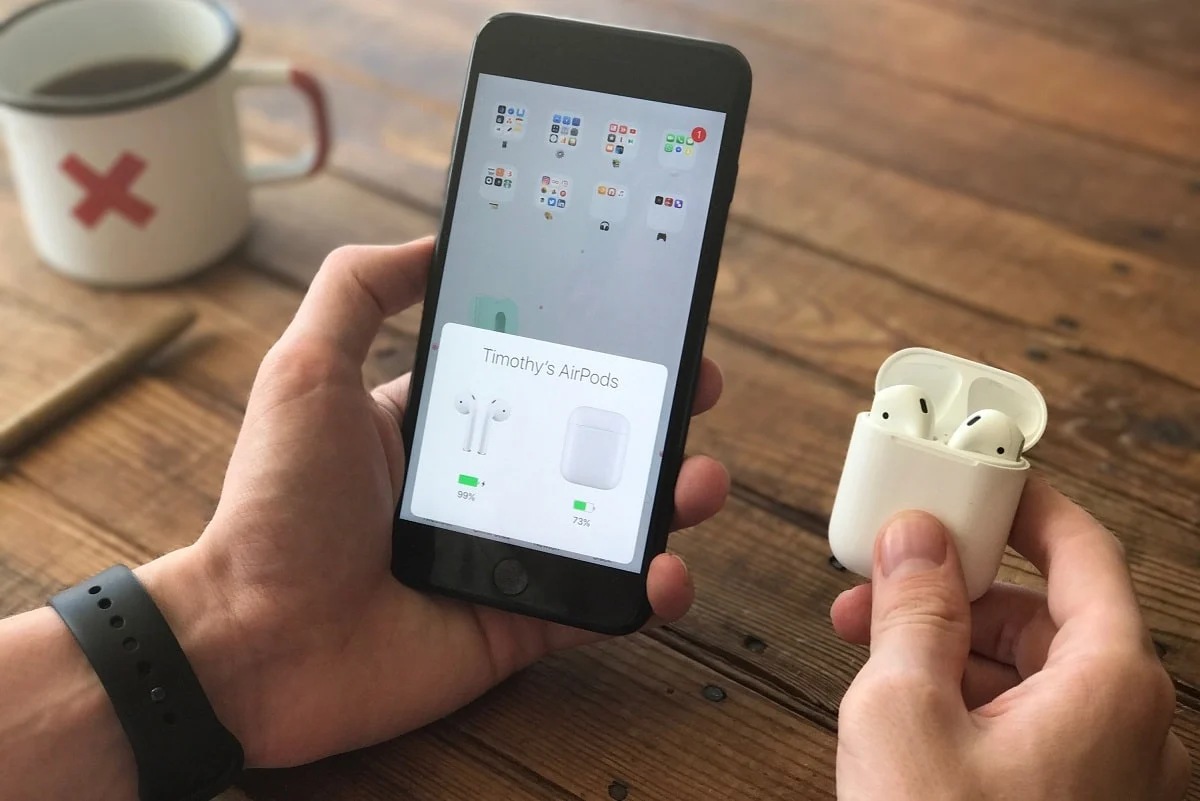
Metode ini membantu membangun kembali firmware dan menghapus informasi koneksi yang rusak. Masalah pengisian daya AirPods Pro tidak akan teratasi sekarang.
Baca Juga: Cara Memperbaiki Mac Bluetooth Tidak Berfungsi
Metode 7: Hubungi Dukungan Apple
Jika tidak ada metode ini yang berhasil untuk Anda, lebih baik hubungi Dukungan Apple atau kunjungi Apple Care untuk mendapatkan diagnosis yang tepat untuk masalah ini. Berdasarkan diagnosis, Anda bisa mendapatkan penggantian earbud atau kasing nirkabel. Baca panduan kami tentang Cara Memeriksa Status Garansi Apple untuk perbaikan atau penggantian AirPods atau kasingnya.
Direkomendasikan:
- 12 Cara Memperbaiki Ponsel Anda Tidak Dapat Mengisi Daya dengan Benar
- Cara Melindungi Folder dengan Kata Sandi di Mac
- Cara Menggunakan Dua WhatsApp dalam Satu Ponsel Android
- Perbaiki Masalah MacOS Big Sur
Kami harap metode sederhana ini membantu Anda dalam memecahkan masalah AirPods tidak mengisi daya. Jika Anda memiliki pertanyaan lagi, jangan ragu untuk memasukkannya ke dalam komentar di bawah!
